Consejos de eliminación de Mobogenie
Mobogenie puede ser clasificado como un programa potencialmente no deseado (PUP) que es utilizado principalmente por los propietarios de teléfonos Android. La aplicación es legítima y no debe considerarse una infección. Este programa puede ser utilizado en Windows 2003, XP, 7, Vista y 8 y smartphones Android. El desarrollador de la aplicación es Gamease edad Digital Technology Co., Ltd. El trabajo principal de Mobogenie es ser un gestor de app.
Esto significa que ayuda a los usuarios encontrar y descargar varias aplicaciones, wallpapers, juegos, videos, etc.. También puede hacerlo más fácil de administrar tus contactos y medios de comunicación. Una de las características más útiles de es restaurar todos los datos si el usuario pierde su teléfono. Así que, ¿por qué es la aplicación a veces clasificada como un cachorro? Eso es porque los usuarios no siempre descargar desde su web oficial. A veces, Mobogenie puede infiltrarse en su dispositivo con otro software libre. En este caso, le aconsejamos que quitar Mobogenie porque puede haber algunos riesgos involucrados.
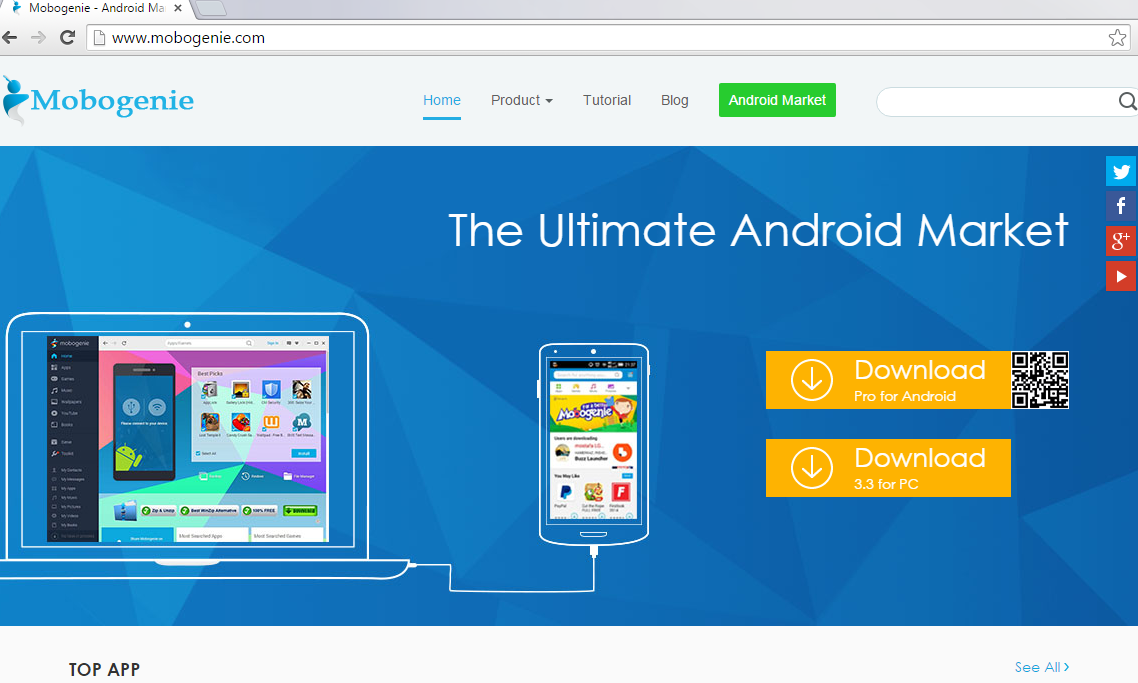
¿Por qué es peligroso el Mobogenie?
Si has descargado la aplicación a sí mismo, no necesita preocuparse: es completamente seguro para usar. No exhibe ninguna molesta publicidad de terceros, que es muy raro en cuanto a programas gratuitos. Además, no hace cambios a su navegador por defecto. Sin embargo, si el programa vino sin su permiso, es necesario eliminar Mobogenie ahora. Ves, de esta manera, trae un montón de programas potencialmente no deseados incluyen adware, secuestradores de navegador y el software malicioso. Usted puede notar algunos anuncios de terceros aparecerá en su pantalla, o redirecciones experiencia mientras navega. Por esta razón es importante desinstalar Mobogenie si no instalarlo por ti mismo.
¿Cómo ha sido conseguir infectado con Mobogenie?
Como se mencionó antes, la aplicación puede descargarse desde sus páginas oficiales http://www.Mobogenie.com y http://www.Mobogenie.com/landingpage/android-manager-ggs.html. En este caso, no deben preocuparse por su seguridad virtual. Si notaste el programa sin haber descargado por ti mismo, esto puede significar problemas. Cuando el cachorro viene en paquetes freeware y shareware, no viene solo. Usted puede tener algunas otras aplicaciones instaladas en tu PC, como SecretSauce o WebDownload. Es muy importante tener cuidado durante cualquier proceso de instalación de software gratuito y leer todo sobre el Asistente de instalación. Sin embargo, a veces no todos los programas se enumeran o posible disminuyendo, por lo que es mejor evitar páginas sospechosas en conjunto.
¿Cómo quitar Mobogenie de mi PC?
Cuando intenta borrar Mobogenie (la versión que viene en el paquete), puede haber algunos archivos izquierda, por ejemplo, nengine.dll. Esto significa que la mejor manera de eliminación de Mobogenie está haciendo automáticamente. Debe utilizar una confiable herramienta anti-malware y anti-spyware para eliminar todo lo que puede causarle daños a usted y su equipo. Puede haber muchos cachorros en tu PC, y un buen spyware el retiro del uso se encuentra y elimina todo.
Offers
Descarga desinstaladorto scan for MobogenieUse our recommended removal tool to scan for Mobogenie. Trial version of provides detection of computer threats like Mobogenie and assists in its removal for FREE. You can delete detected registry entries, files and processes yourself or purchase a full version.
More information about SpyWarrior and Uninstall Instructions. Please review SpyWarrior EULA and Privacy Policy. SpyWarrior scanner is free. If it detects a malware, purchase its full version to remove it.

Detalles de revisión de WiperSoft WiperSoft es una herramienta de seguridad que proporciona seguridad en tiempo real contra amenazas potenciales. Hoy en día, muchos usuarios tienden a software libr ...
Descargar|más


¿Es MacKeeper un virus?MacKeeper no es un virus, ni es una estafa. Si bien hay diversas opiniones sobre el programa en Internet, mucha de la gente que odio tan notorio el programa nunca lo han utiliz ...
Descargar|más


Mientras que los creadores de MalwareBytes anti-malware no han estado en este negocio durante mucho tiempo, compensa con su enfoque entusiasta. Estadística de dichos sitios web como CNET indica que e ...
Descargar|más
Quick Menu
paso 1. Desinstalar Mobogenie y programas relacionados.
Eliminar Mobogenie de Windows 8
Haga clic con el botón derecho al fondo del menú de Metro UI y seleccione Todas las aplicaciones. En el menú de aplicaciones, haga clic en el Panel de Control y luego diríjase a Desinstalar un programa. Navegue hacia el programa que desea eliminar y haga clic con el botón derecho sobre el programa y seleccione Desinstalar.


Mobogenie de desinstalación de Windows 7
Haga clic en Start → Control Panel → Programs and Features → Uninstall a program.


Eliminación Mobogenie de Windows XP
Haga clic en Start → Settings → Control Panel. Busque y haga clic en → Add or Remove Programs.


Eliminar Mobogenie de Mac OS X
Haz clic en el botón ir en la parte superior izquierda de la pantalla y seleccionados aplicaciones. Seleccione la carpeta de aplicaciones y buscar Mobogenie o cualquier otro software sospechoso. Ahora haga clic derecho sobre cada una de esas entradas y seleccionar mover a la papelera, luego derecho Haz clic en el icono de la papelera y seleccione Vaciar papelera.


paso 2. Eliminar Mobogenie de los navegadores
Terminar las extensiones no deseadas de Internet Explorer
- Abra IE, de manera simultánea presione Alt+T y seleccione Administrar Complementos.


- Seleccione Barras de Herramientas y Extensiones (los encuentra en el menú de su lado izquierdo).


- Desactive la extensión no deseada y luego, seleccione los proveedores de búsqueda. Agregue un proveedor de búsqueda nuevo y Elimine el no deseado. Haga clic en Cerrar. Presione Alt + T nuevamente y seleccione Opciones de Internet. Haga clic en la pestaña General, modifique/elimine la página de inicio URL y haga clic en OK
Cambiar página de inicio de Internet Explorer si fue cambiado por el virus:
- Presione Alt + T nuevamente y seleccione Opciones de Internet.


- Haga clic en la pestaña General, modifique/elimine la página de inicio URL y haga clic en OK.


Reiniciar su navegador
- Pulsa Alt+X. Selecciona Opciones de Internet.


- Abre la pestaña de Opciones avanzadas. Pulsa Restablecer.


- Marca la casilla.


- Pulsa Restablecer y haz clic en Cerrar.


- Si no pudo reiniciar su navegador, emplear una buena reputación anti-malware y escanear su computadora entera con él.
Mobogenie borrado de Google Chrome
- Abra Chrome, presione simultáneamente Alt+F y seleccione en Configuraciones.


- Clic en Extensiones.


- Navegue hacia el complemento no deseado, haga clic en papelera de reciclaje y seleccione Eliminar.


- Si no está seguro qué extensiones para quitar, puede deshabilitarlas temporalmente.


Reiniciar el buscador Google Chrome página web y por defecto si fuera secuestrador por virus
- Abra Chrome, presione simultáneamente Alt+F y seleccione en Configuraciones.


- En Inicio, marque Abrir una página específica o conjunto de páginas y haga clic en Configurar páginas.


- Encuentre las URL de la herramienta de búsqueda no deseada, modifíquela/elimínela y haga clic en OK.


- Bajo Búsqueda, haga clic en el botón Administrar motores de búsqueda. Seleccione (o agregue y seleccione) un proveedor de búsqueda predeterminado nuevo y haga clic en Establecer como Predeterminado. Encuentre la URL de la herramienta de búsqueda que desea eliminar y haga clic en X. Haga clic en Listo.




Reiniciar su navegador
- Si el navegador todavía no funciona la forma que prefiera, puede restablecer su configuración.
- Pulsa Alt+F. Selecciona Configuración.


- Pulse el botón Reset en el final de la página.


- Pulse el botón Reset una vez más en el cuadro de confirmación.


- Si no puede restablecer la configuración, compra una legítima anti-malware y analiza tu PC.
Eliminar Mobogenie de Mozilla Firefox
- Presione simultáneamente Ctrl+Shift+A para abrir el Administrador de complementos en una pestaña nueva.


- Haga clic en Extensiones, localice el complemento no deseado y haga clic en Eliminar o Desactivar.


Puntee en menu (esquina superior derecha), elija opciones.
- Abra Firefox, presione simultáneamente las teclas Alt+T y seleccione Opciones.


- Haga clic en la pestaña General, modifique/elimine la página de inicio URL y haga clic en OK. Ahora trasládese al casillero de búsqueda de Firefox en la parte derecha superior de la página. Haga clic en el ícono de proveedor de búsqueda y seleccione Administrar Motores de Búsqueda. Elimine el proveedor de búsqueda no deseado y seleccione/agregue uno nuevo.


- Pulse OK para guardar estos cambios.
Reiniciar su navegador
- Pulsa Alt+U.


- Haz clic en Información para solucionar problemas.


- ulsa Restablecer Firefox.


- Restablecer Firefox. Pincha en Finalizar.


- Si no puede reiniciar Mozilla Firefox, escanee su computadora entera con una confianza anti-malware.
Desinstalar el Mobogenie de Safari (Mac OS X)
- Acceder al menú.
- Selecciona preferencias.


- Ir a la pestaña de extensiones.


- Toque el botón Desinstalar el Mobogenie indeseables y deshacerse de todas las otras desconocidas entradas así. Si no está seguro si la extensión es confiable o no, simplemente desmarque la casilla Activar para deshabilitarlo temporalmente.
- Reiniciar Safari.
Reiniciar su navegador
- Toque el icono menú y seleccione Reiniciar Safari.


- Elija las opciones que desee y pulse Reset reset (a menudo todos ellos son pre-seleccion).


- Si no puede reiniciar el navegador, analiza tu PC entera con un software de eliminación de malware auténtico.
Site Disclaimer
2-remove-virus.com is not sponsored, owned, affiliated, or linked to malware developers or distributors that are referenced in this article. The article does not promote or endorse any type of malware. We aim at providing useful information that will help computer users to detect and eliminate the unwanted malicious programs from their computers. This can be done manually by following the instructions presented in the article or automatically by implementing the suggested anti-malware tools.
The article is only meant to be used for educational purposes. If you follow the instructions given in the article, you agree to be contracted by the disclaimer. We do not guarantee that the artcile will present you with a solution that removes the malign threats completely. Malware changes constantly, which is why, in some cases, it may be difficult to clean the computer fully by using only the manual removal instructions.
